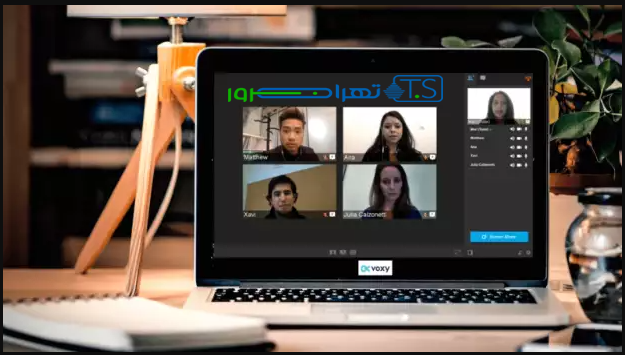استفاده از وایت برد گوگل در بیگ بلو باتن

استفاده از وایت برد گوگل در بیگ بلو باتن
همانطور که میدانید سایت گوگل یک سرویس وایت برد رایگان برای کاربران خود منتشر کرده است که به نام Google Jamboard معروف است و از آن میتوان به عنوان تخته در کلاس مجازی بیگ بلو باتن استفاده کرد. از قابلیت های دیگر این وایت برد میتوان به تعویض بک گراند آن, وجود چندین مدل pen, اضافه کردن تصویر دلخواه به تخته, استفاده از اشکال مختلف و sticky noteها نام برد.
همچنین یکی از بهترین امکانات این تخته، قابلیت دانلود وایت برد به صورت pdf میباشد،
که میتوانید هر آن چه که بر روی تخته تدریس نموده اید را دانلود کنید و در اختیار دانشجویان بگذارید.
در این مقاله به نحوه اضافه کردن این وایت برد محبوب به سرویس های بیگ بلو باتن میپردازیم.
فعال کردن وایت برد گوگل در بیگ بلو باتن
ابتدا از طریق پنل گرین لایت وارد سامانه خود شوید و یکی از کلاس ها را آغاز کنید.
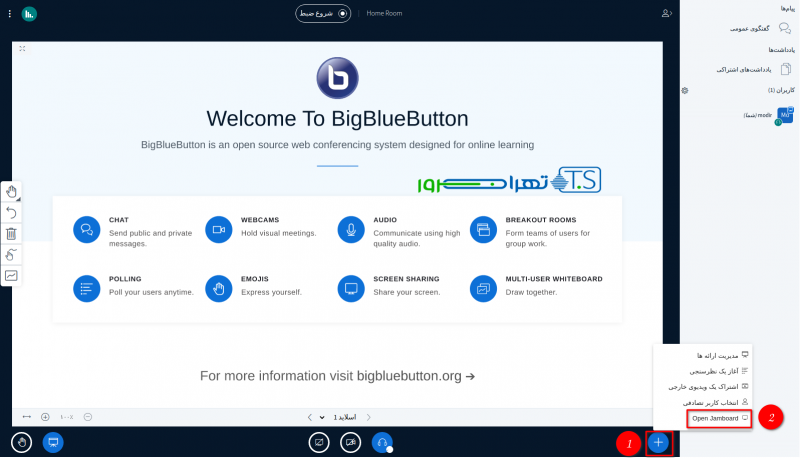
در قسمت پایین کلاس بر روی گزینه مثبت کلیک کنید و از منوی باز شده گزینه Google Jamboard را انتخاب نمایید.
(اگر این گزینه در لیست وجود نداشت، به کارشناسان پشتیبانی کلاس مجازی اطلاع دهید تا این سرویس برای شما فعال شود.)
بعد از انتخاب این گزینه پیامی در بالای صفحه ظاهر میشود که باید بر روی Ok کلیک نمایید تا به صفحه بعدی هدایت شوید.

در این صفحه بر روی علامت مثبت کلیک کنید تا وایت برد جدید ایجاد شود.
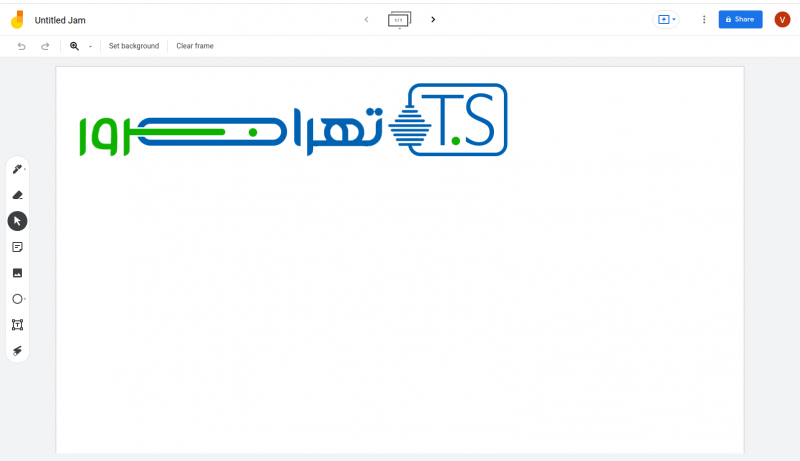
همانطور که در تصویر بالا میبینید، وایت برد گوگل برای استفاده آماده است.
اما برای اینکه دانشجویان بتوانند این تخته را ببینند باید مراحل زیر را انجام دهید:
مشاهده وایت برد گوگل توسط شاگردان در کلاس مجازی
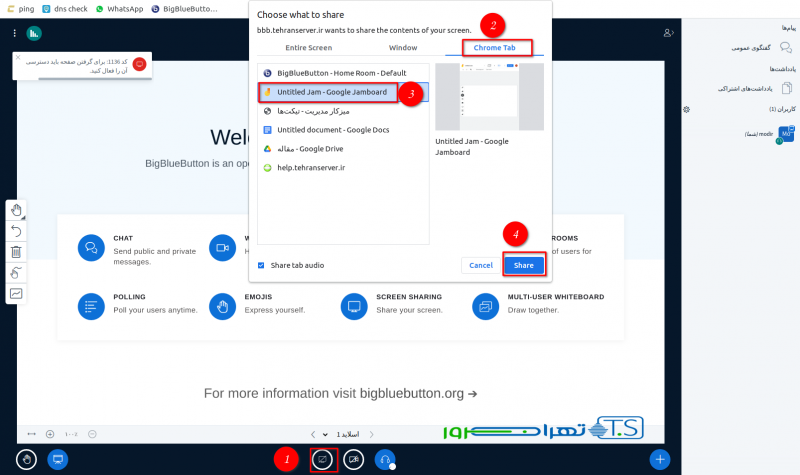
بدون اینکه صفحه وایت برد را ببندید، به صفحه کلاس برگردید و بر روی گزینه اشتراک صفحه دسکتاپ کلیک نمایید.
در منو، سربرگ Chrome Tab را انتخاب کنید.
(اگر از مرورگر دیگری استفاده مینمایید، سربرگ مربوط به همان مرورگر را انتخاب کنید.)
از لیست، بر روی صفحه ی مربوط به وایت برد کلیک کنید و در نهایت share را بزنید.
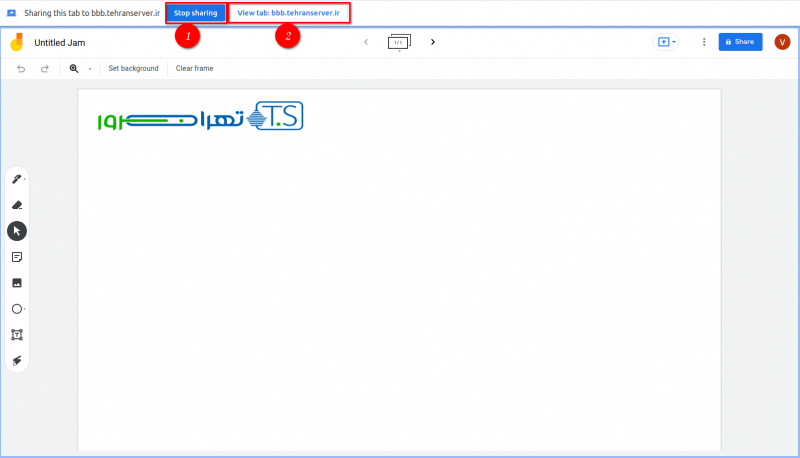
با انجام مراحل بالا دانشجویان شما میتوانند وایت برد گوگل را ببینند.
در قسمت بالا نیز با انتخاب گزینه stop sharing میتوانید به اشتراک گذاری صفحه خاتمه دهید.
همچنین میتوانید با انتخاب گزینه view tab به صفحه اصلی کلاس برگردید، بدون اینکه اشتراک گذاری صفحه قطع شود.
برای آشنایی با سایر قابلیت های بیگ بلو باتن برای شاگردان و اساتید، میتوانید ویدئوهای ما را دنبال کنید و
با خرید بیگ بلو باتن فارسی، در محیطی کاملا فارسی سازی شده و به زبان مادری خود، به آموزش و یادگیری آنلاین بپردازید.